iOS 13 သည် ဤနေရာတွင်ရှိပြီး ၎င်းနှင့်အတူ မကြာသေးမီနှစ်များအတွင်း တောင်းဆိုမှုအများဆုံး အင်္ဂါရပ်များထဲမှ တစ်ခုဖြစ်သည့် Dark Mode ဖြစ်သည်။ Apple ၏ အမှောင်မုဒ်သည် ကောင်းမွန်ပြီး အထူးသဖြင့် အလင်းရောင်မှိန်ပျပျရှိသော ပတ်ဝန်းကျင်များတွင် ဖုန်းကို အသုံးပြုရာတွင် ပိုမိုလွယ်ကူစေသည်။ ဒါကြောင့် iOS 13 မှာ Dark Mode ကို ဘယ်လိုဖွင့်ရမလဲဆိုတာ ပြကြည့်ရအောင်။
သတင်းကောင်းမှာ iOS တွင် Dark Mode သည် ခလုတ်တစ်ခုမျှသာမဟုတ်သော်လည်း Apple သည် အဆိုပါအင်္ဂါရပ်ကို ပြိုင်ဆိုင်မှုထက် အနည်းငယ်ပို၍ ဆန်းပြားစွာ စနစ်အတွင်းသို့ ထည့်သွင်းရန် ဆုံးဖြတ်ခဲ့သည်။ ထို့ကြောင့် နက်မှောင်သောအရောင်အစီအစဥ်ကို ဆက်တင်များ သို့မဟုတ် Control Center တွင် ကိုယ်တိုင်ဖွင့်နိုင်သည်၊ သို့မဟုတ် နေဝင်ချိန်တွင် အလိုအလျောက်ဖွင့်နိုင်ပြီး နံနက်နေထွက်သည့်အချိန်တွင် ထပ်မံပိတ်နိုင်သည်။
ထို့အပြင်၊ အမှောင်မုဒ်ကို အသက်သွင်းပြီးနောက်၊ သတ်မှတ်နောက်ခံပုံသည်လည်း အလိုအလျောက် မှောင်သွားမည်ဖြစ်သည်။ Apple သည် အလင်းနှင့် အမှောင်မုဒ်များကြားတွင် အလင်းနှင့် အမှောင်မုဒ်များကြားတွင် ၎င်းတို့၏အသွင်အပြင်ကို အလိုအလျောက်ပြောင်းလဲပေးသည့် စနစ်တွင် အထူးနောက်ခံပုံလေးခုကိုပင် ထည့်သွင်းခဲ့သည်။
iOS 13 တွင် Dark Mode ကို မည်သို့ဖွင့်ရမည်နည်း။
နည်းလမ်း နံပါတ် ၁
- သွားပါ။ ထိန်းချုပ်ရေးစင်တာ (အပေါ်ဘက်ထောင့်မှ သို့မဟုတ် စခရင်၏အောက်ခြေအစွန်းမှ ဒေါင်းလုဒ်လုပ်ခြင်းဖြင့်)
- တောက်ပမှုထိန်းချုပ်သည့်ဒြပ်ပေါ်တွင် သင့်လက်ချောင်းကို ဖိထားပါ။
- ဘယ်ဘက်အောက်ခြေတွင် အသက်သွင်းပါ။ အမှောင်မုဒ်
နည်းလမ်း နံပါတ် ၁
- iPhone သို့သွားပါ။ ဆက်တင်များ
- ရွေးပါ။ ရုပ်ထွက်နှင့် တောက်ပမှု
- တက်ဘ်၏ထိပ်တွင် အသွင်အပြင် ရွေးချယ်ပါ။ မှောငျမိုကျသော
ထိပ်ဖျား: ပစ္စည်းကိုဖွင့်ပြီးနောက် အလိုအလျောက် နေဝင်ချိန်တွင် မှောင်သောမျက်နှာပြင်သို့ စနစ်ပြောင်းရန်နှင့် နေထွက်ချိန်တွင် အလင်းရောင်သို့ ပြန်သွားရန် သင်ရွေးချယ်နိုင်သည်။ တနည်းအားဖြင့် သင်သည် Dark Mode ကို မည်သည့်အချိန်မှ စတင်၍ အချိန်အတိအကျ သတ်မှတ်နိုင်သည်။.
အထက်တွင်ဖော်ပြခဲ့သည့်အတိုင်း Apple သည် နောက်ခံပုံများကို အမှောင်မုဒ်သို့လည်း ပြုပြင်ပြောင်းလဲခဲ့သည်။ iOS 13 သည် အလင်းနှင့် အမှောင် အသွင်အပြင်ကို ပေးစွမ်းသောကြောင့် အထူးတိကျသော နောက်ခံပုံအသစ် လေးပုံတစ်ပုံကို ပေးဆောင်ထားပါသည်။ ထို့ကြောင့် နောက်ခံပုံများသည် လက်ရှိသတ်မှတ်ထားသည့် အင်တာဖေ့စ်သို့ လိုက်လျောညီထွေဖြစ်စေမည်ဖြစ်သည်။ သို့သော်၊ သင်သည် မည်သည့်နောက်ခံပုံ၊ သင့်ကိုယ်ပိုင်ပုံကိုပင် မှောင်စေနိုင်ပြီး ရွေးချယ်မှုအသစ် Dark look သည် နောက်ခံပုံကို မှောင်စေသည်။ ဆက်တင်များ -> နောက်ခံပုံများ.
Dark Mode က ဘယ်လိုပုံစံလဲ။
Dark Mode ကို အသက်သွင်းပြီးနောက်၊ မူလအပလီကေးရှင်းအားလုံးသည် မှောင်သောပတ်ဝန်းကျင်သို့ ပြောင်းသွားပါမည်။ ပင်မစခရင်အပြင်၊ အသိပေးချက်များ၊ ထိန်းချုပ်ရေးစင်တာ၊ ဝစ်ဂျက်များ သို့မဟုတ် ဆက်တင်များပါရှိသော လော့ခ်ချမျက်နှာပြင်အပြင် Messages၊ Phone၊ Maps၊ Notes၊ Reminders၊ App Store၊ Mail၊ Calendar၊ Hello တို့တွင် အမိုက်စားကြည့်ရှုနိုင်သည် ပြီးတော့ Music Application တွေလည်း ပါပါတယ်။
App Store မှ အက်ပ်များစွာသည် အမှောင်မုဒ်ကို ပံ့ပိုးထားပြီးဖြစ်သည်။ ထိုအရာများအတွင်း၌ပင်၊ ၎င်းကို စနစ်၏ဆက်တင်များက ထိန်းချုပ်ထားသောကြောင့် နေ့အချိန်ပေါ်မူတည်၍ Dark Mode ကို အလိုအလျောက်ဖွင့်နိုင်သည်။ ထို့အပြင်၊ Apple သည် မကြာသေးမီကမှ developer များအား ၎င်းတို့၏အက်ပ်များကို အမိုက်စားအစီအစဥ်နှင့် လိုက်လျောညီထွေဖြစ်အောင် တွန်းအားပေးခဲ့ပြီး၊ ထို့ကြောင့် ပံ့ပိုးကူညီမှုသည် အနာဂတ်တွင် ဆက်လက်တိုးချဲ့နိုင်မည်ဟု မျှော်လင့်နိုင်သည်။
Dark Mode သည် OLED မျက်နှာပြင်ပါရှိသော iPhone ပိုင်ရှင်များ အထူးသဖြင့် မော်ဒယ်များဖြစ်သည့် X၊ XS၊ XS Max နှင့် Apple မှ မိတ်ဆက်မည့် လာမည့်ဆောင်းဦးရာသီတွင် ထွက်ရှိမည့် iPhone များကို အထူးတန်ဖိုးထားမည်ဖြစ်သည်။ ဤစက်ပစ္စည်းများတွင် အနက်ရောင်သည် မရှိမဖြစ်လိုအပ်ပြီး ပြီးပြည့်စုံပြီး အားလုံးထက်၊ အမှောင်မုဒ်သည် ဘက်ထရီသက်တမ်းအပေါ် ကောင်းသောအကျိုးသက်ရောက်မှုရှိသည်။
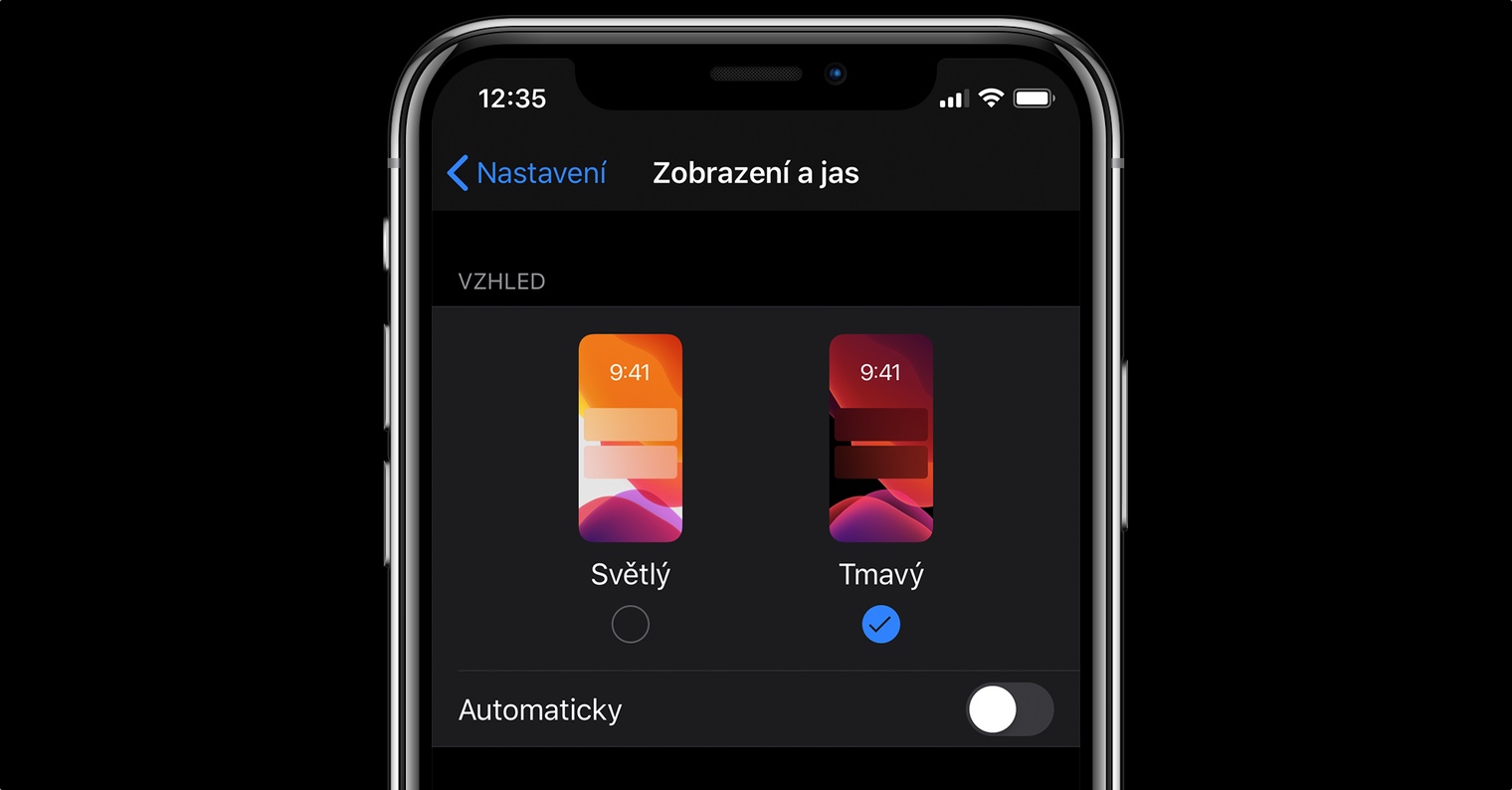
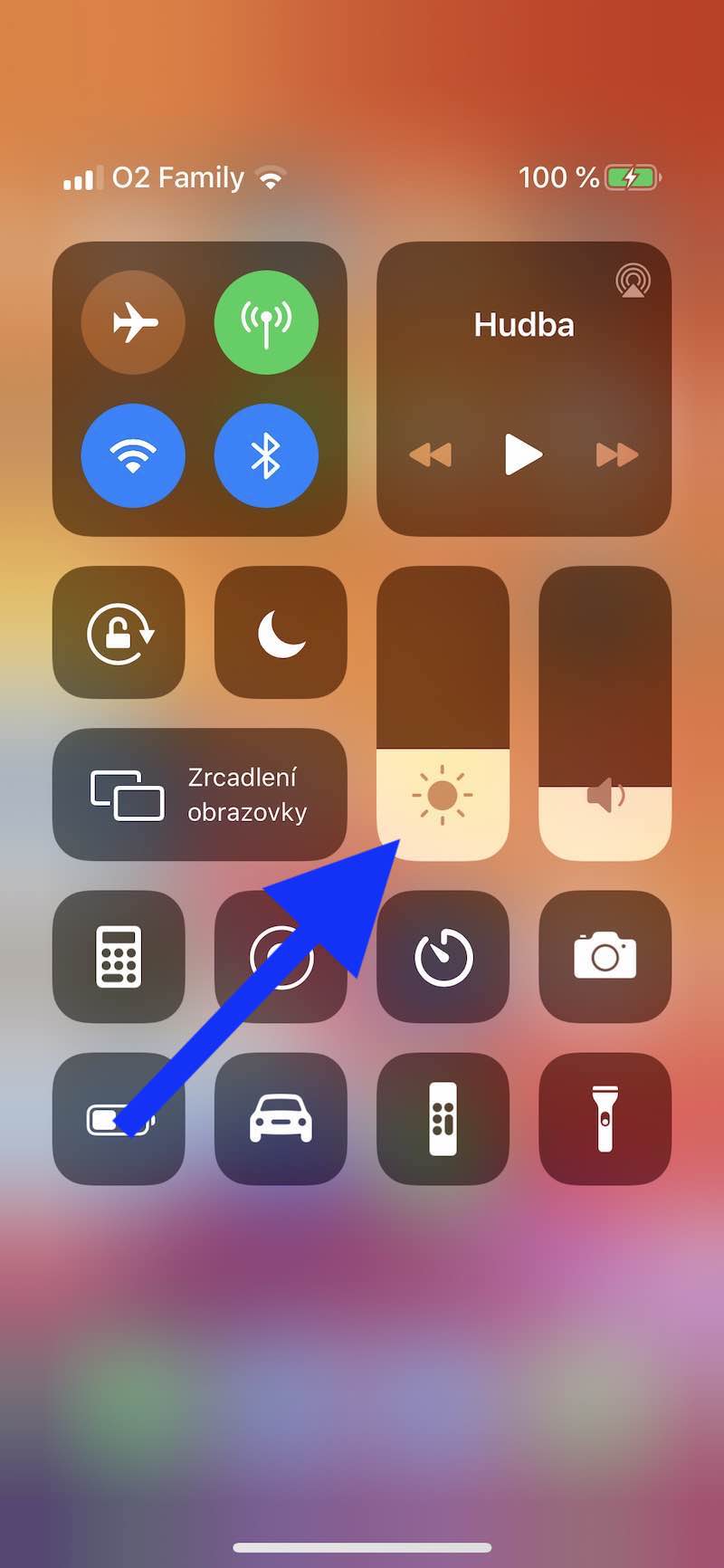
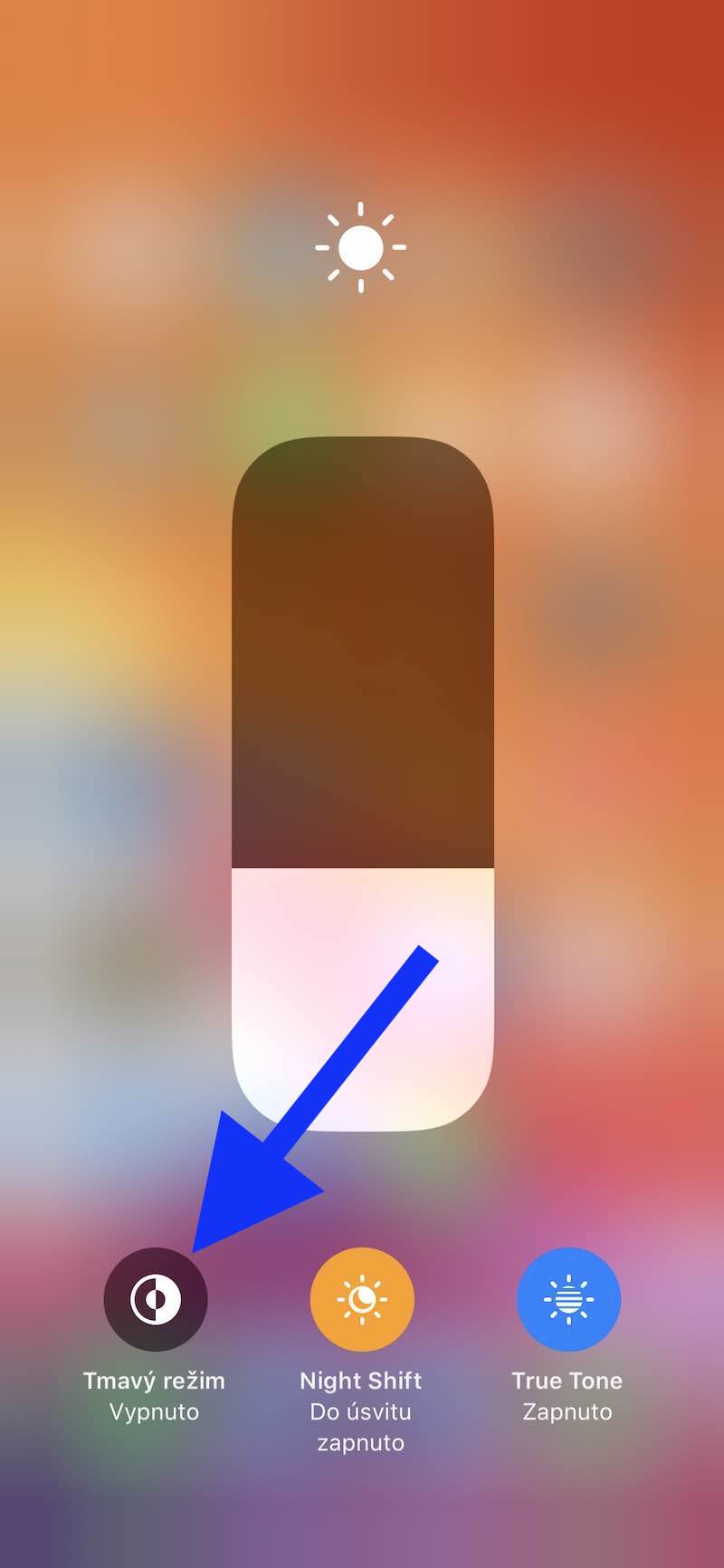



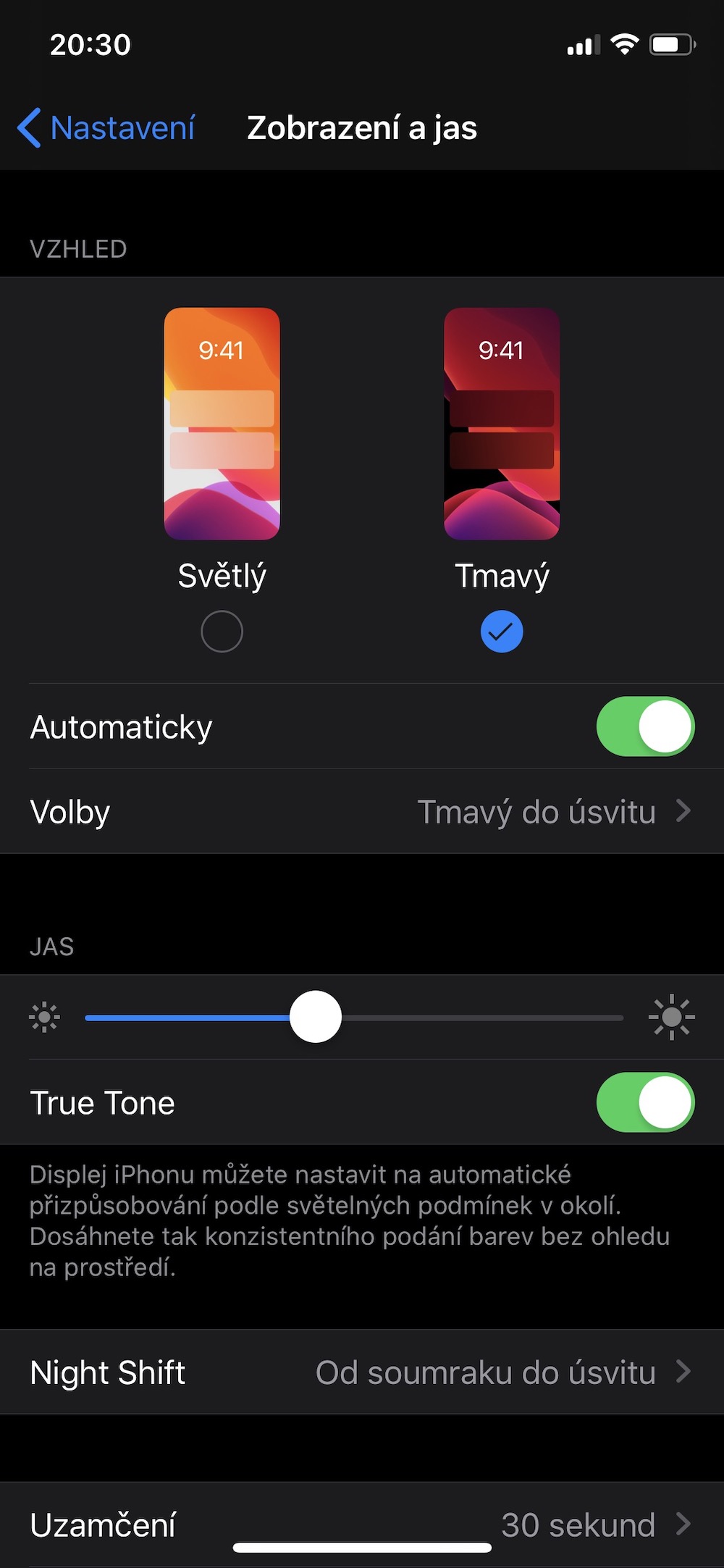
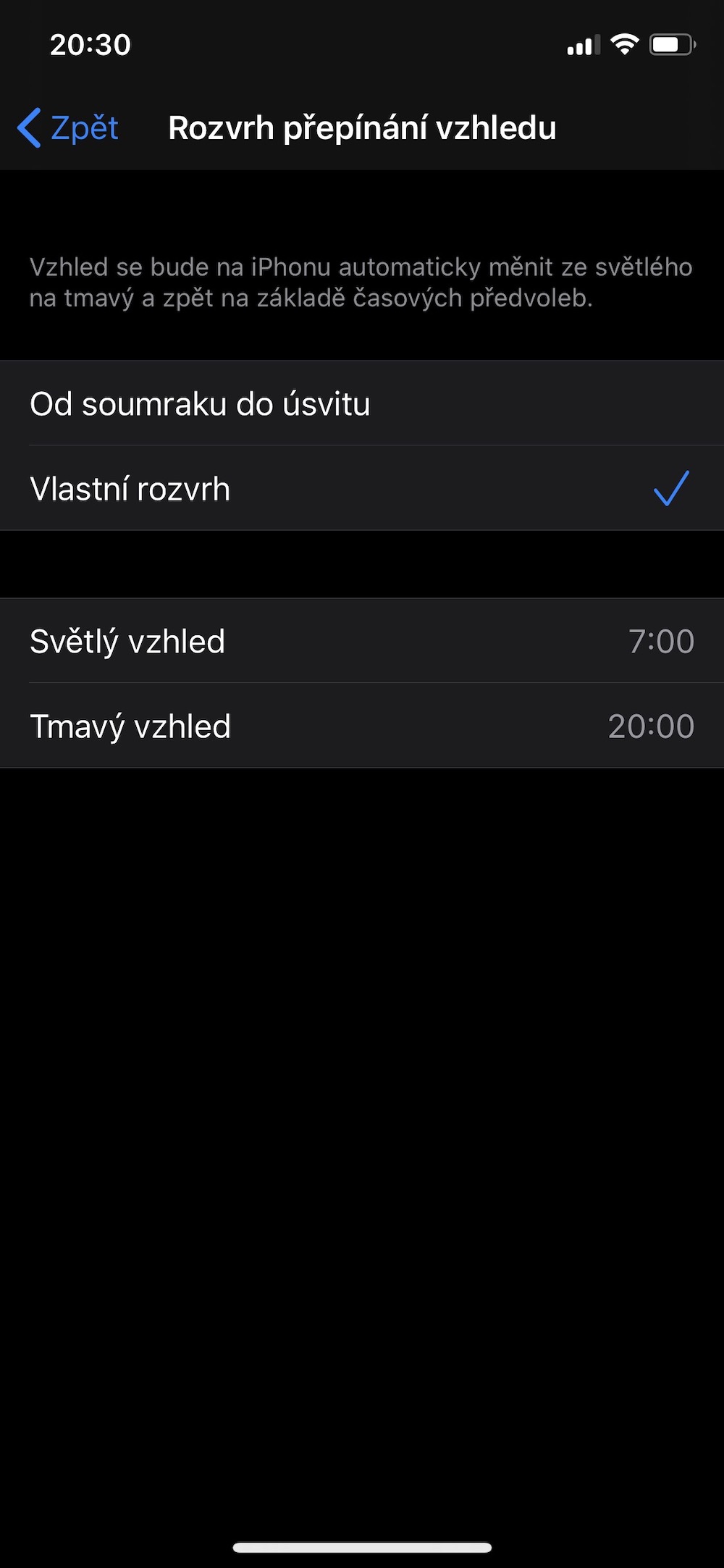
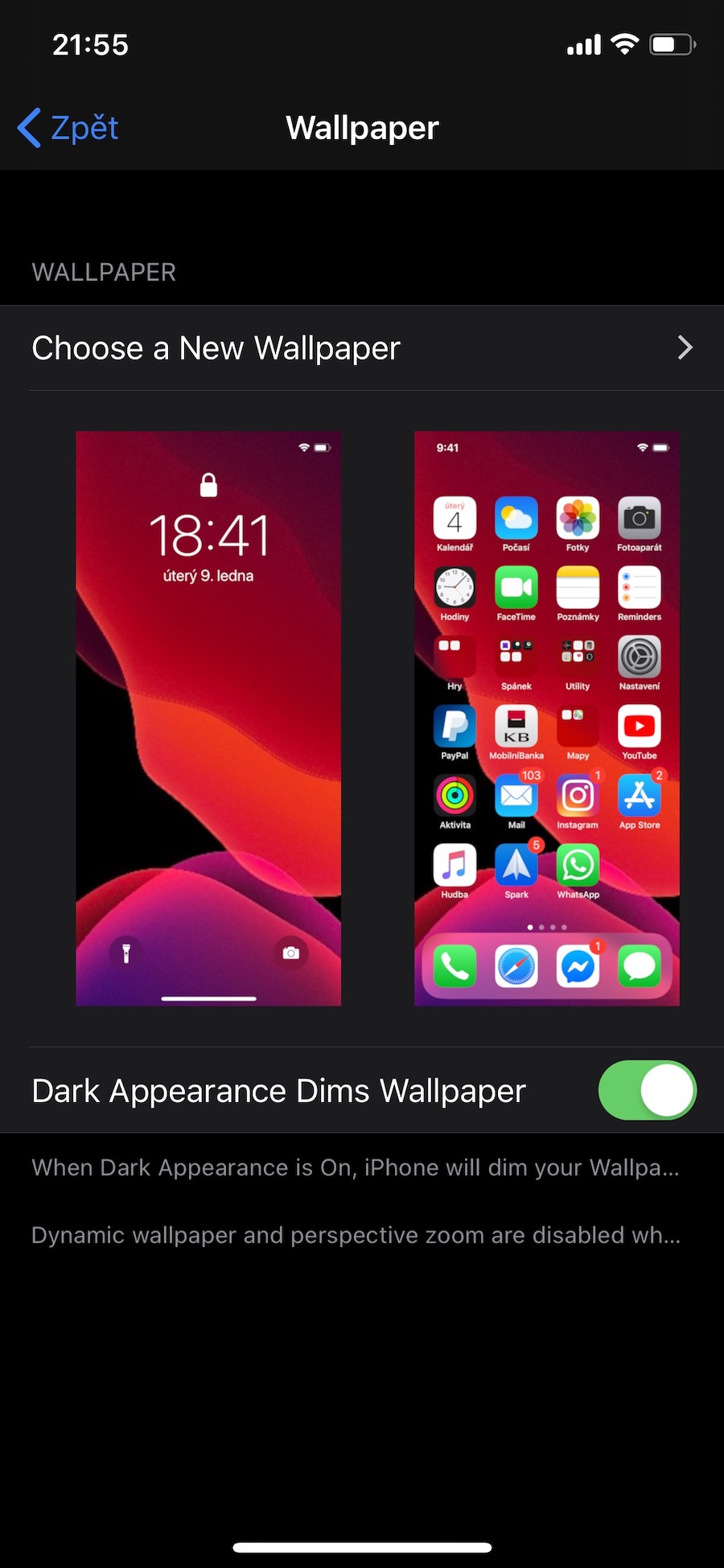


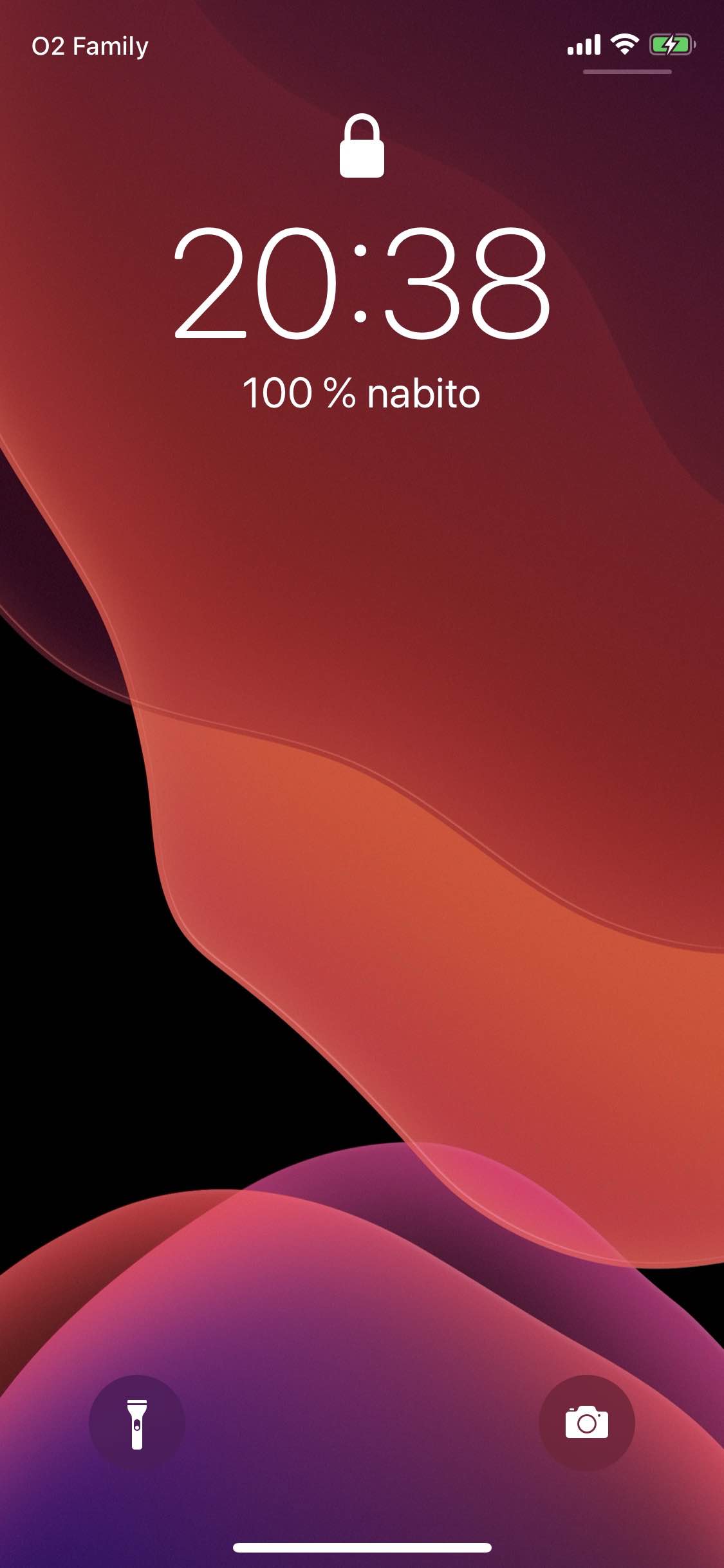
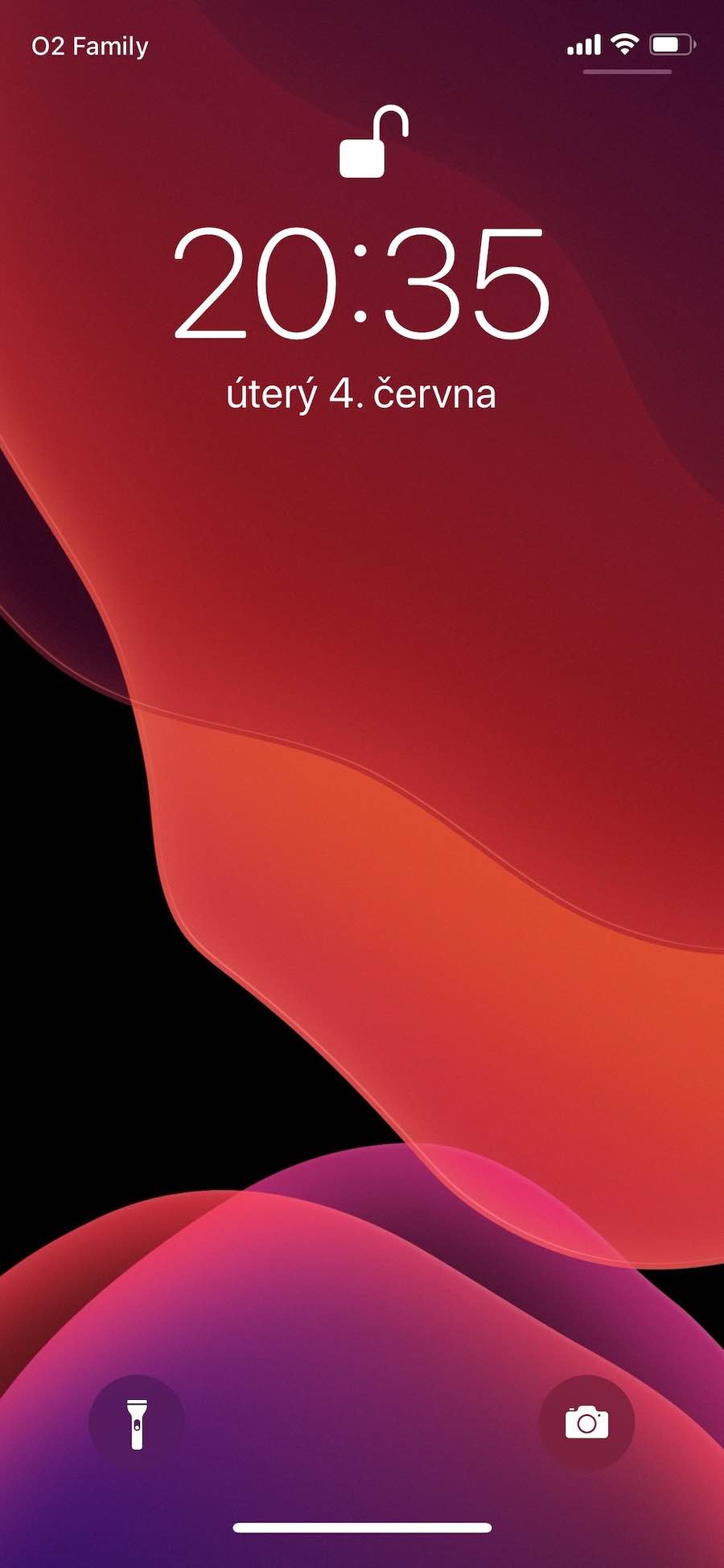
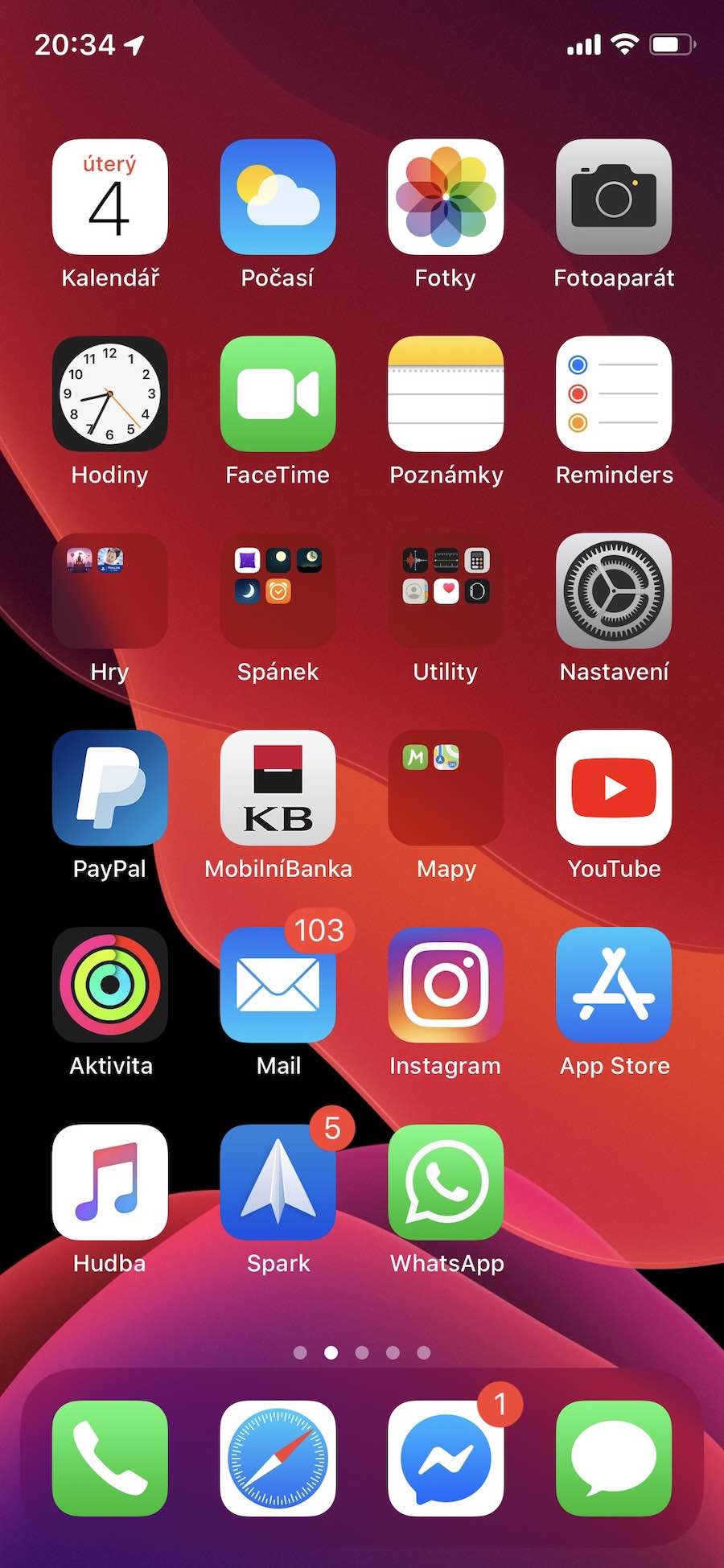

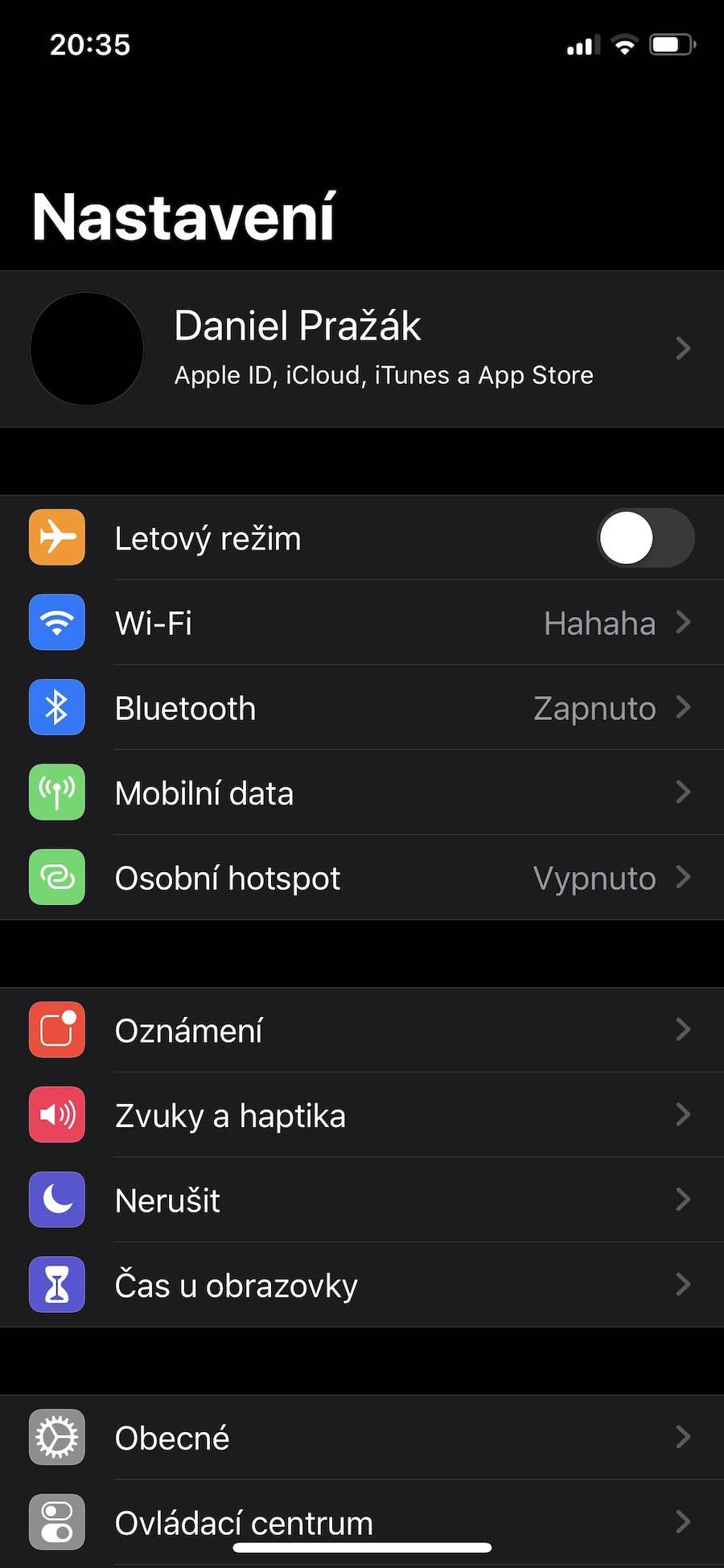
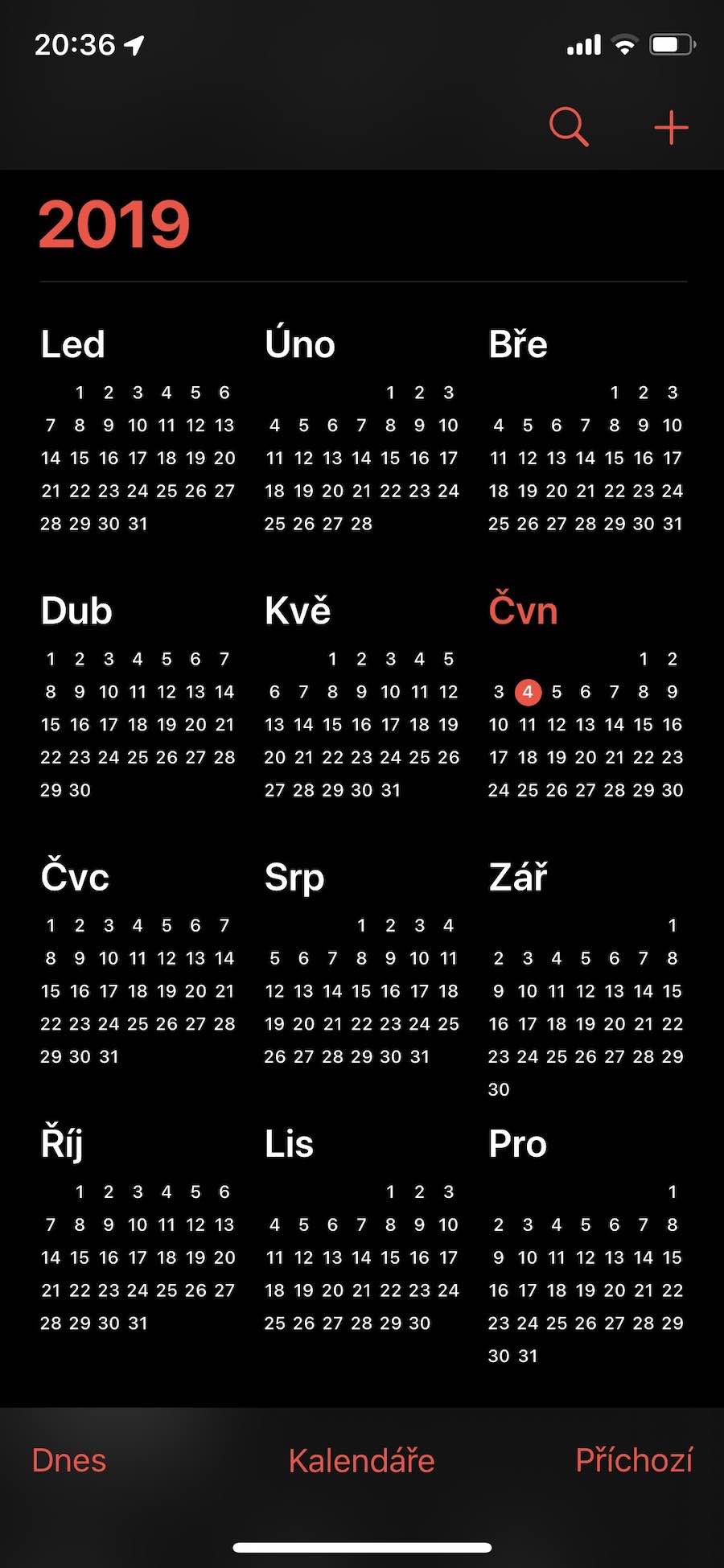

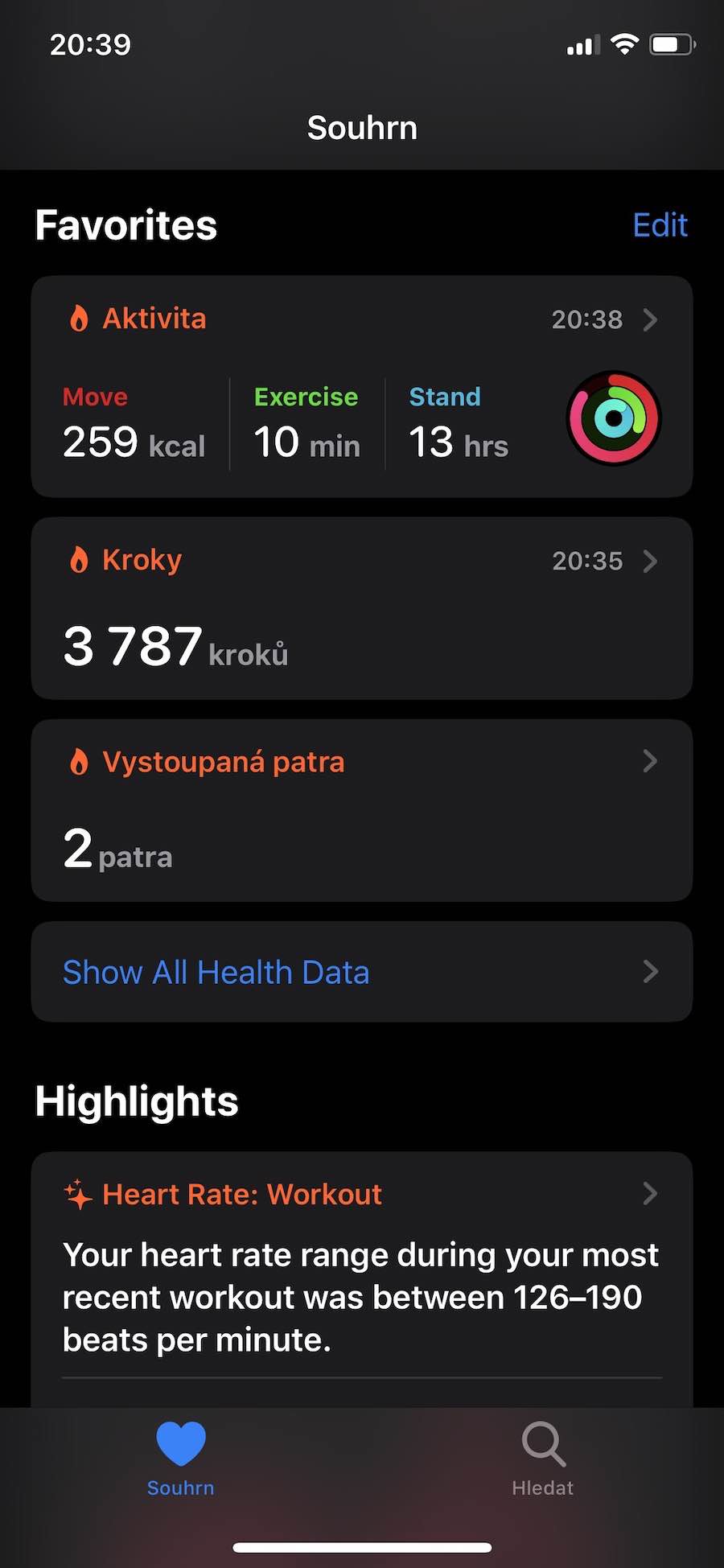
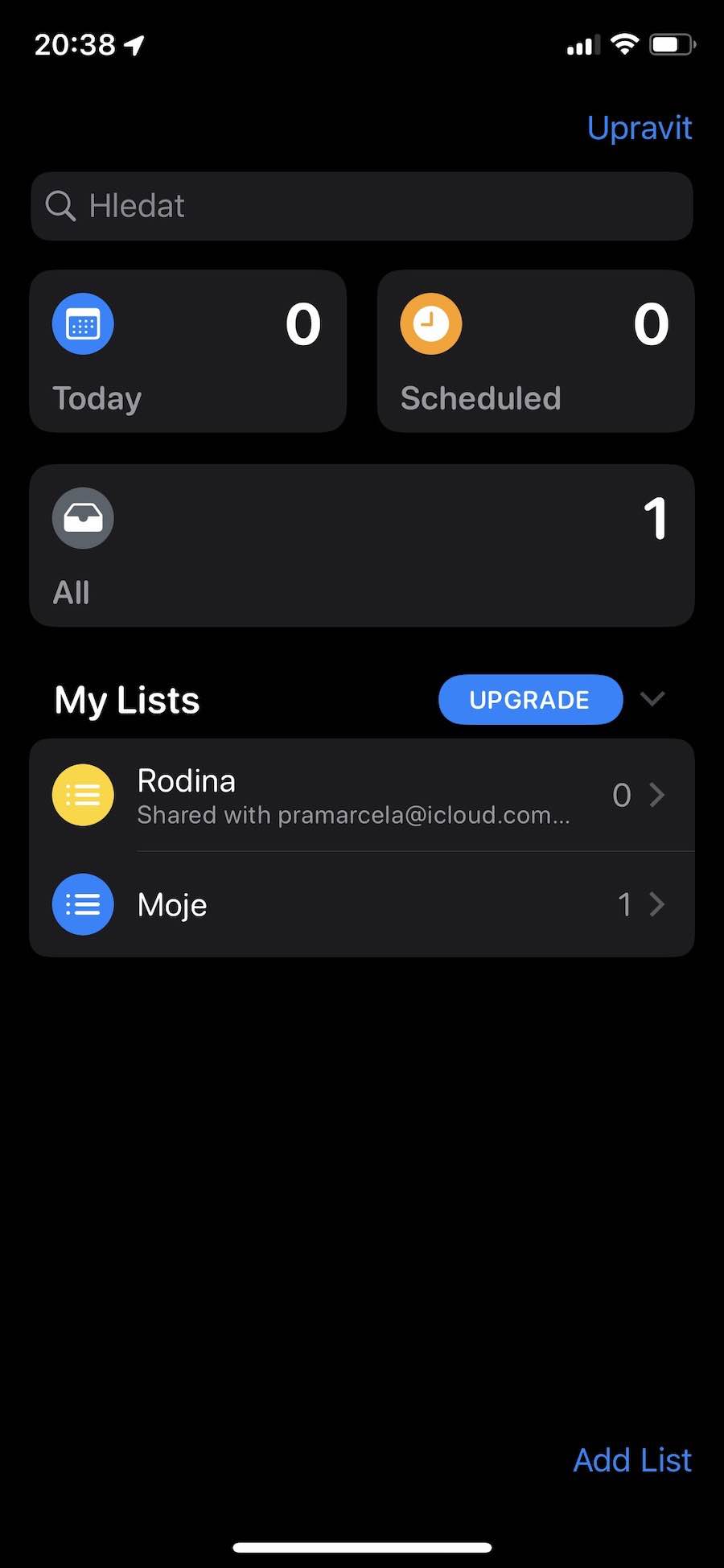

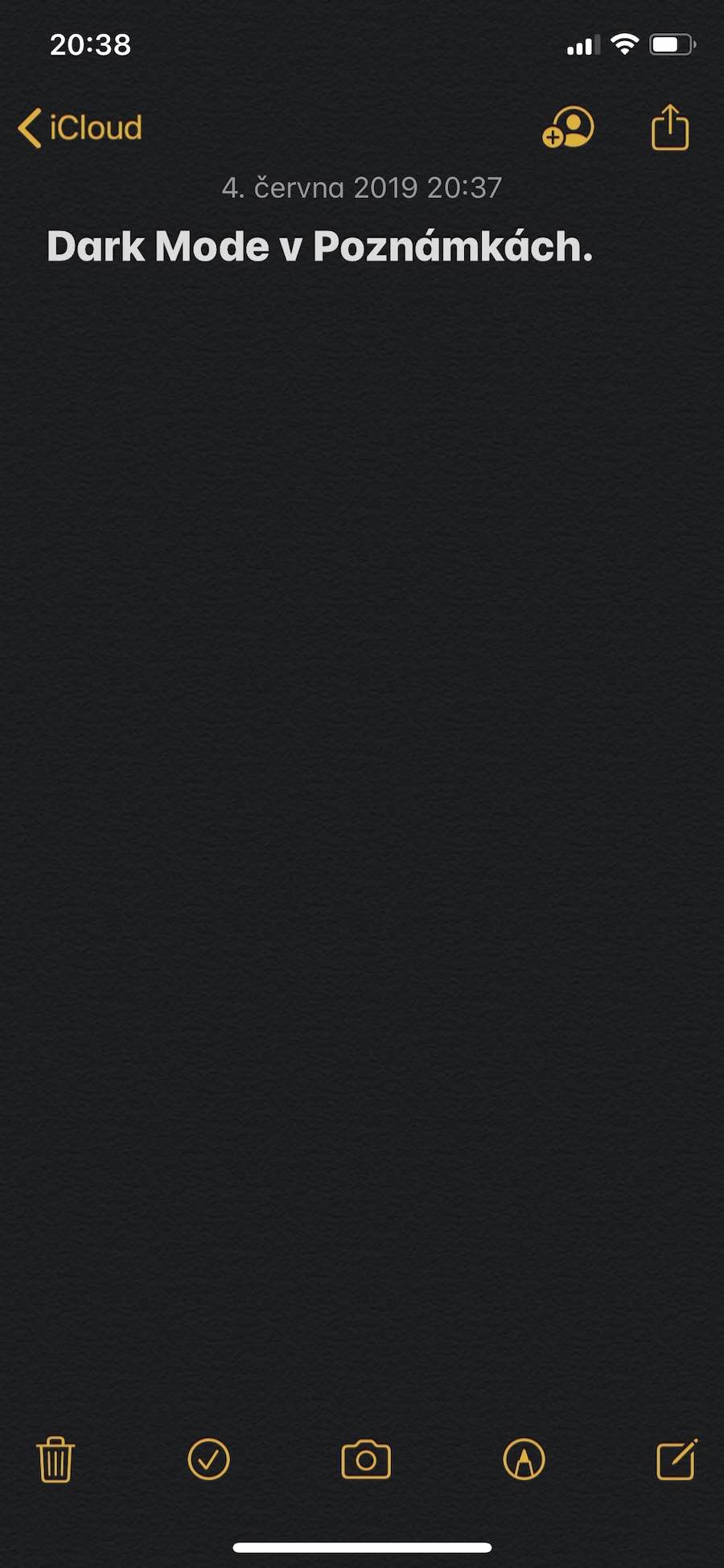
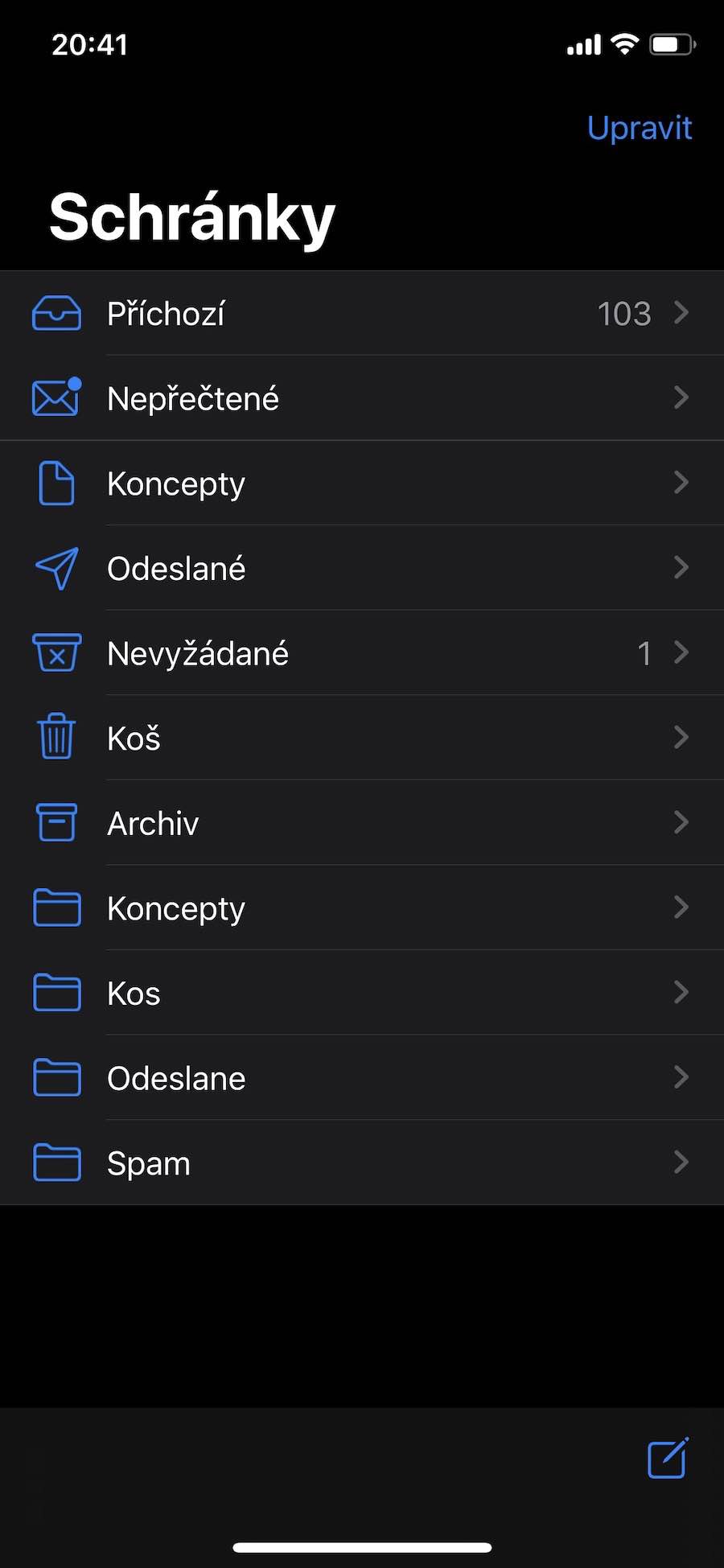
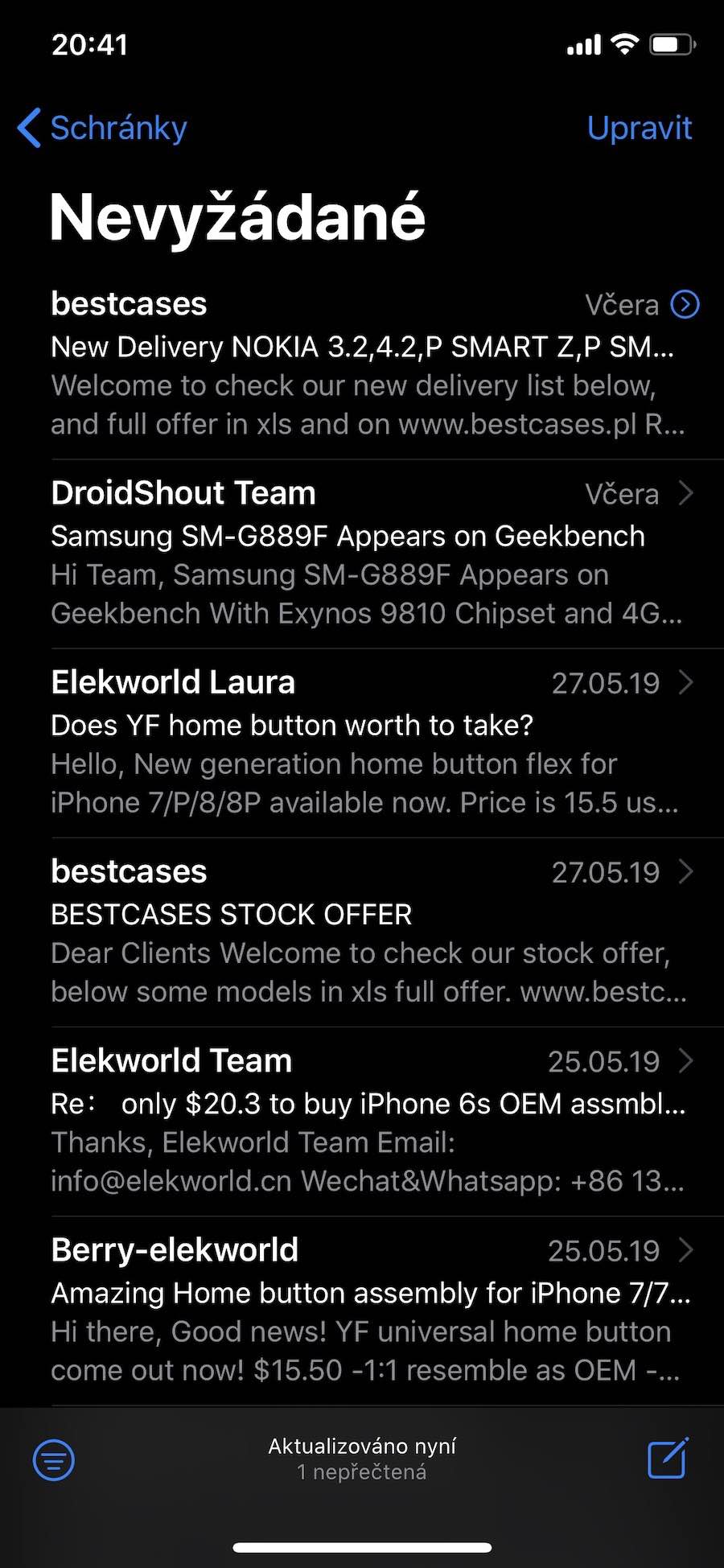
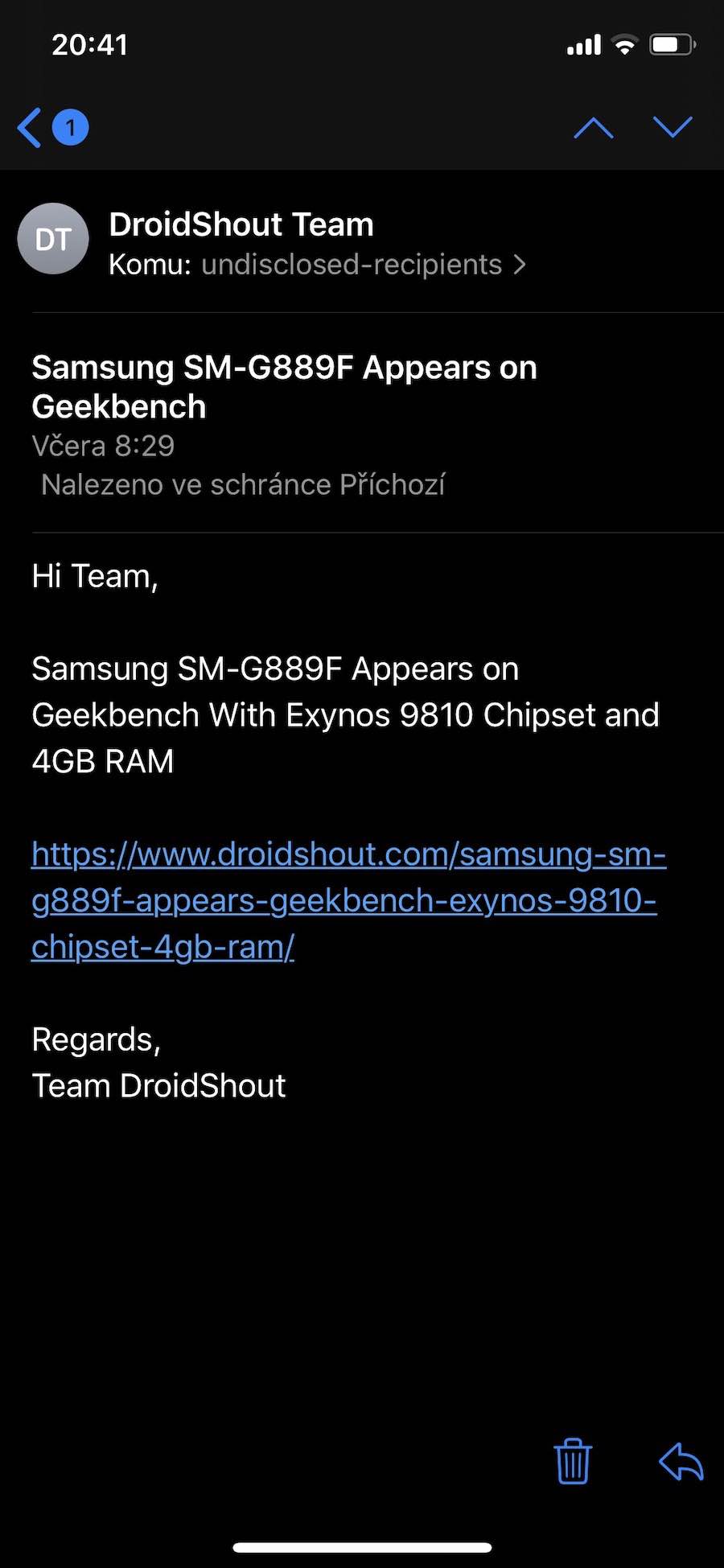

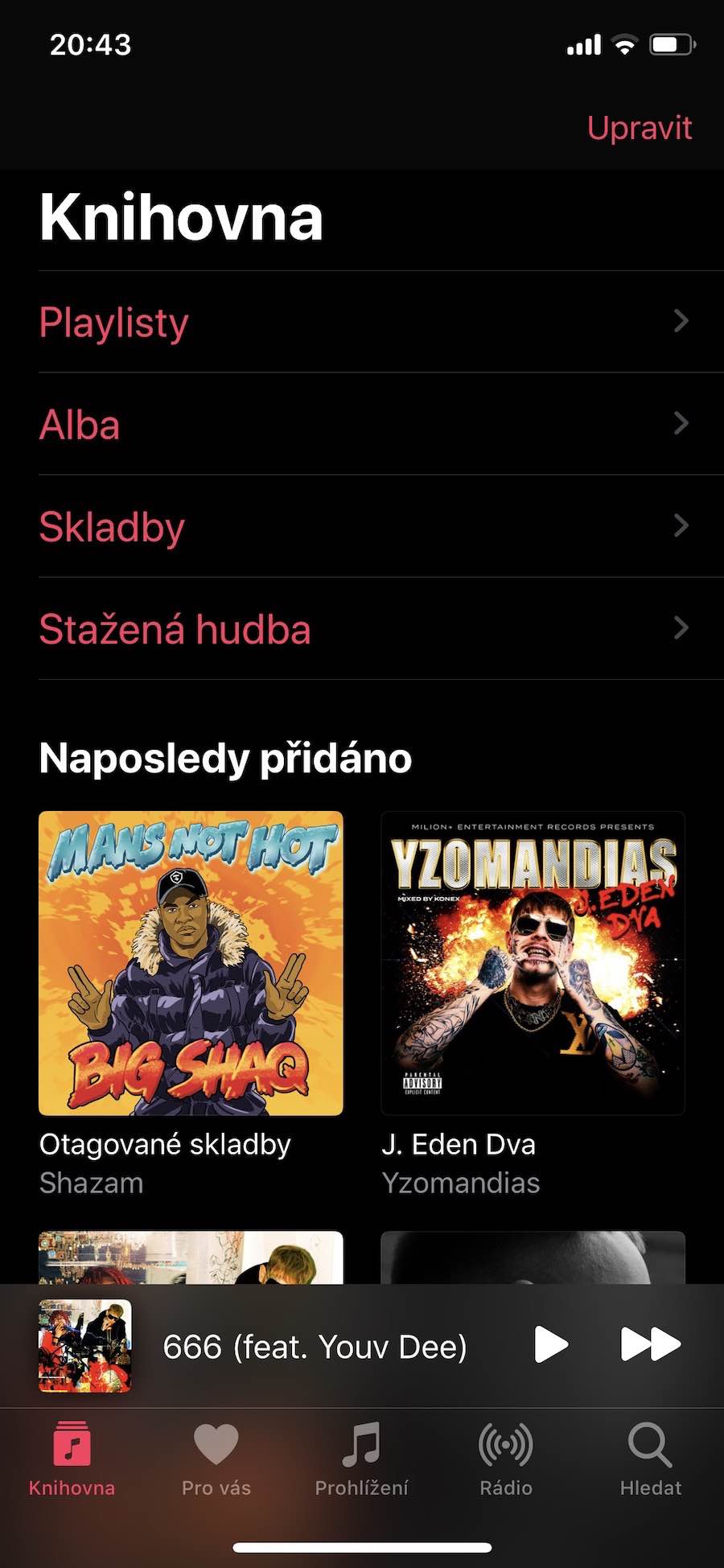
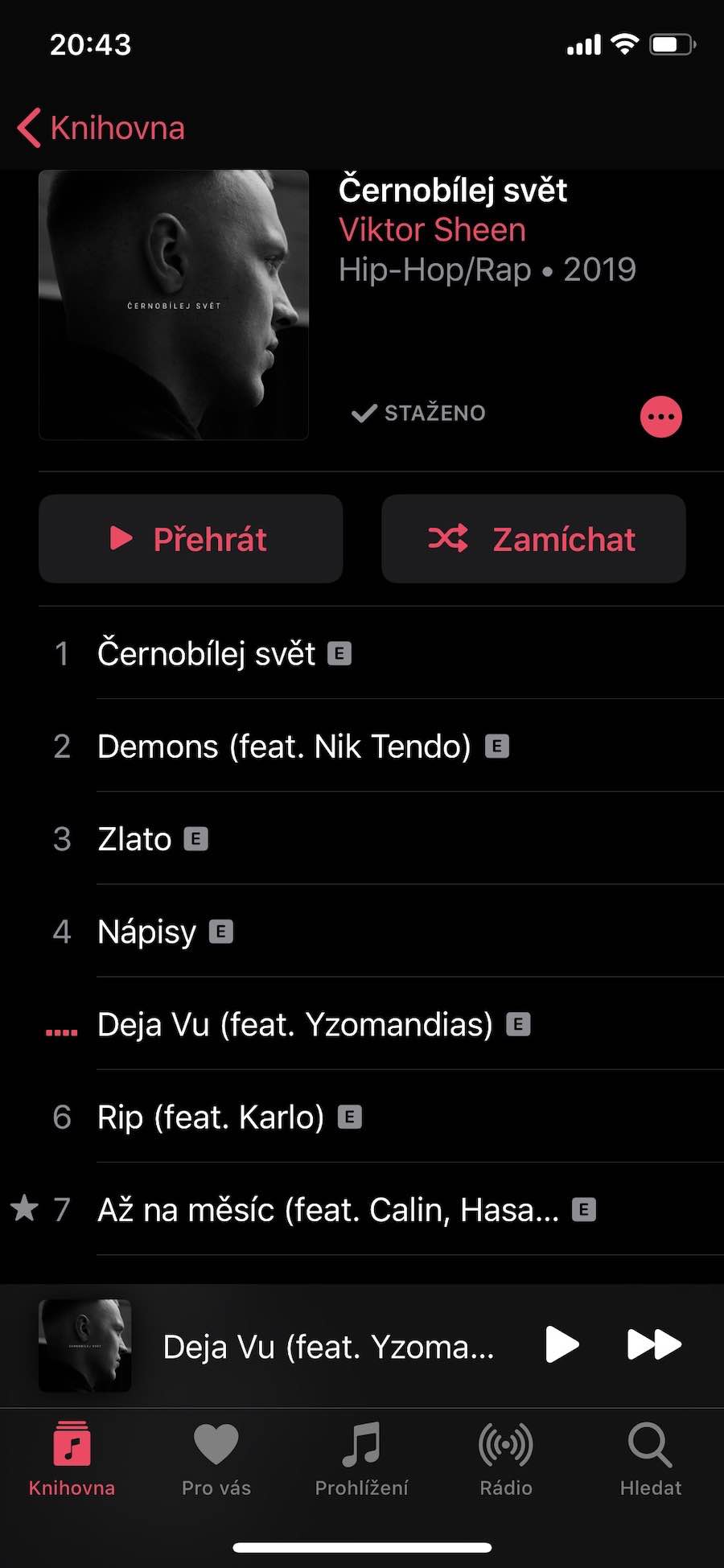
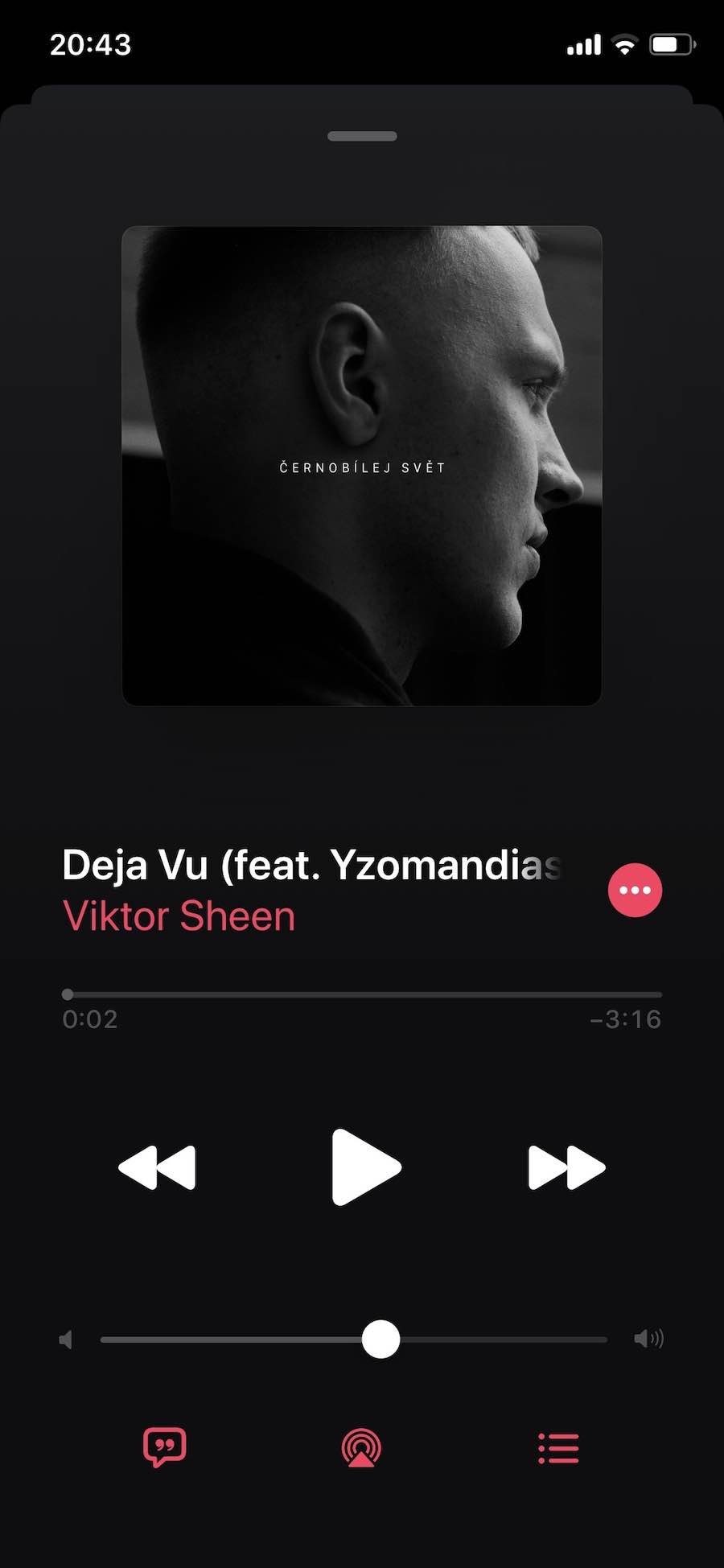
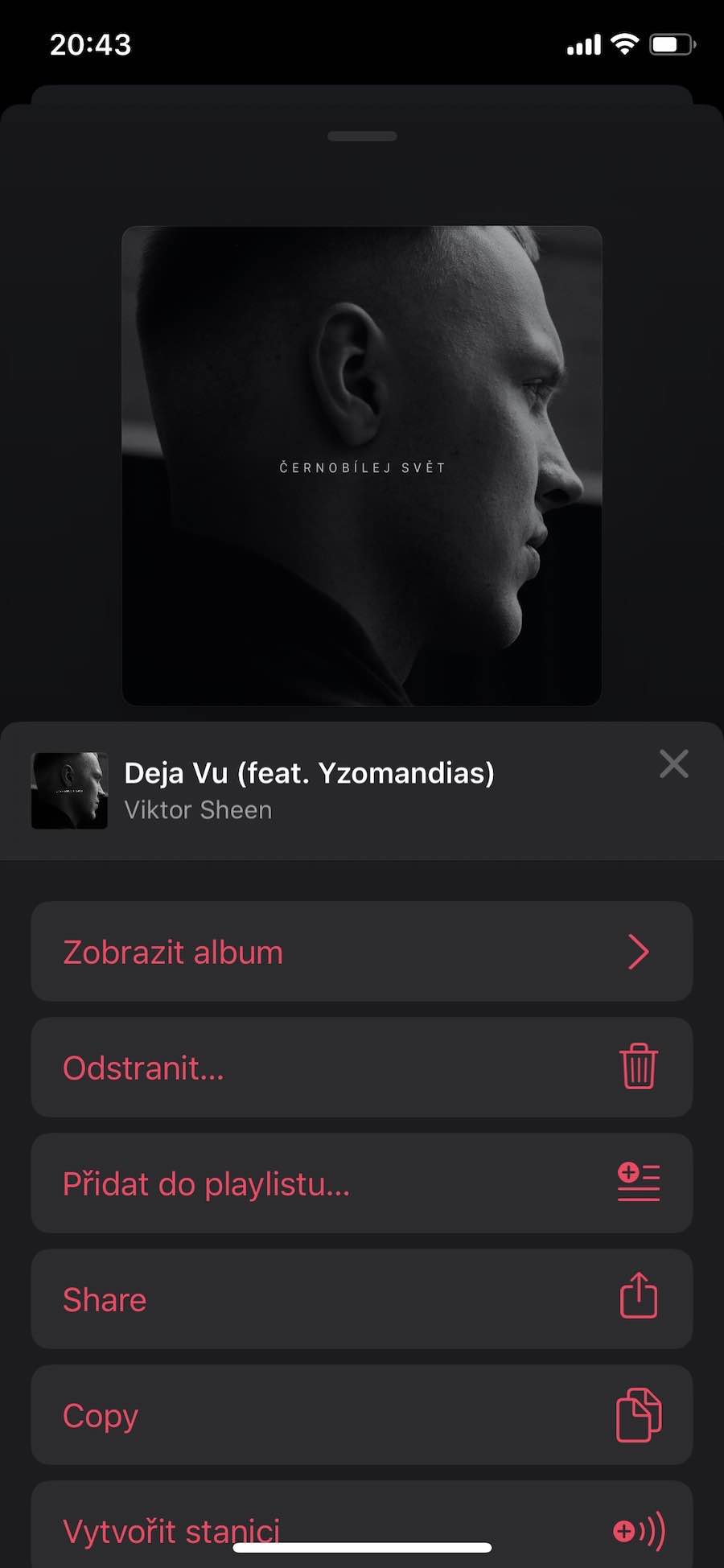
မနေ့က၊ XS သို့ အပ်ဒိတ်လုပ်ပြီးနောက်၊ အမှောင်မုဒ်မှာ မှားယွင်းနေပါသည်။ မီနူးကို ရွှေ့သည့်အခါ၊ အနက်ရောင်နှင့် မီးခိုးရောင်ကြားရှိ မျက်နှာပြင်သည် မှုန်ဝါးသွားကာ အပြာရောင် pixels အတန်းတစ်တန်း၏ လိုင်းတစ်ခု ပေါ်လာသည်။ ခုနစ်ခု၏ LCD မျက်နှာပြင်တွင် ကောင်းမွန်သည်။ ဒါကြောင့် မီးမုဒ်ကို ပြန်ဖွင့်ထားပေမယ့် ဒီနေ့တော့ ပြန်ဖွင့်ဖို့ ကြိုးစားတော့ ထူးထူးခြားခြား မလုပ်ဖြစ်တော့ဘူး။
ဟယ်လို အကြံပေးနိုင်မလား။ ငါ့မှာ iPhone 6 ရှိပြီး ios 12.4.6 မှာ dark mode ကို ငါ့ဖုန်းမှာ run လို့ရမလား?